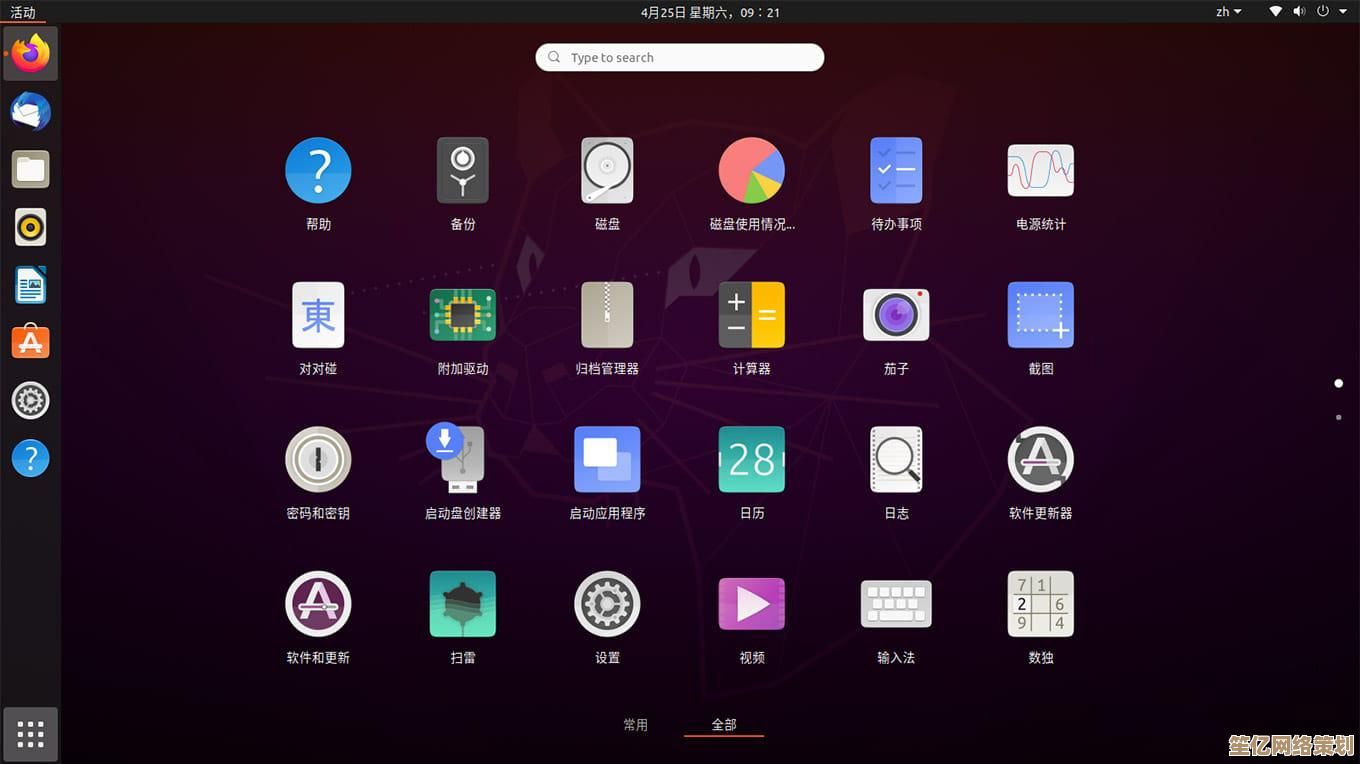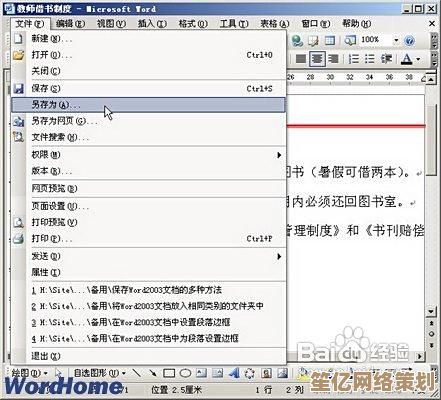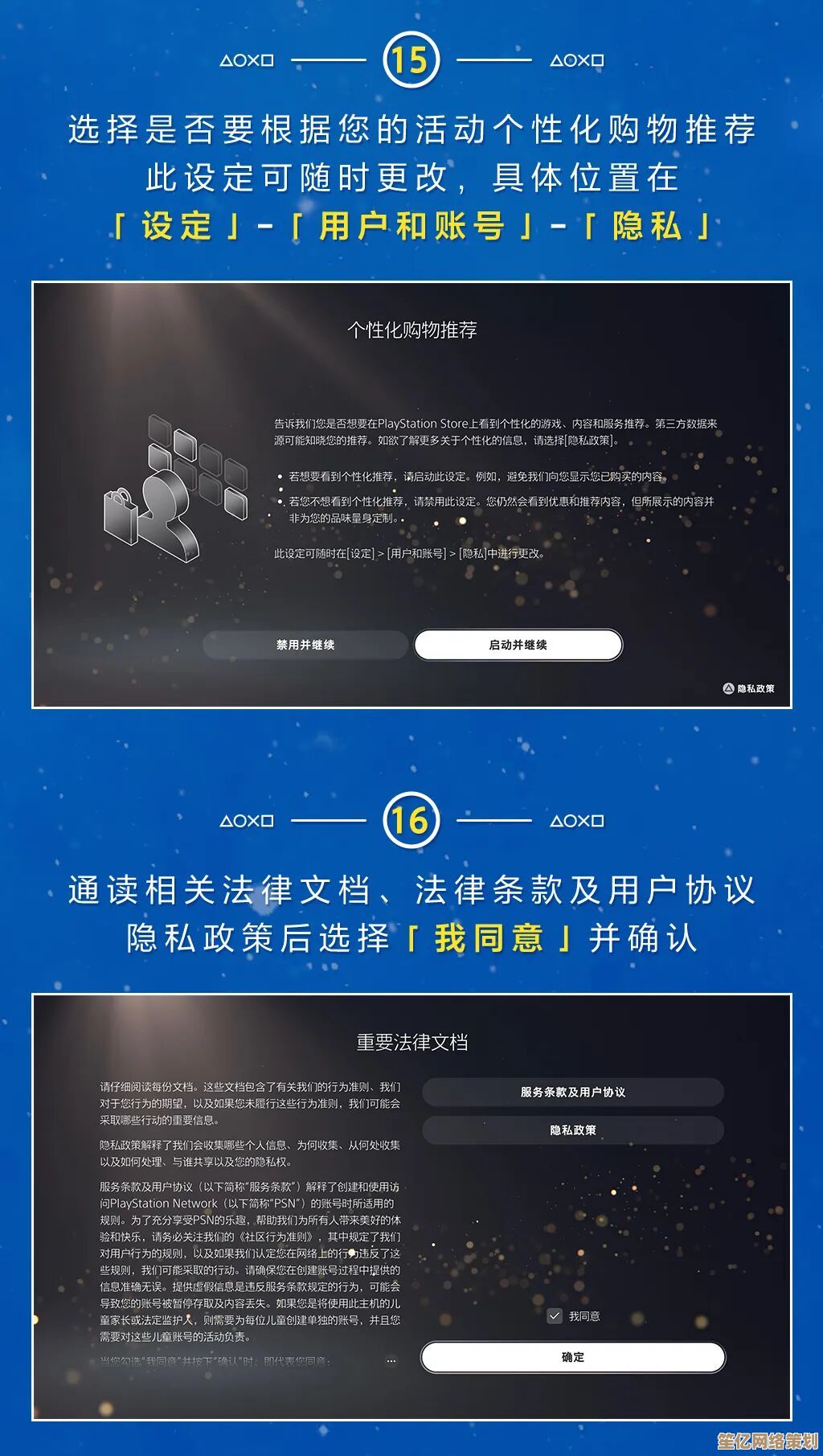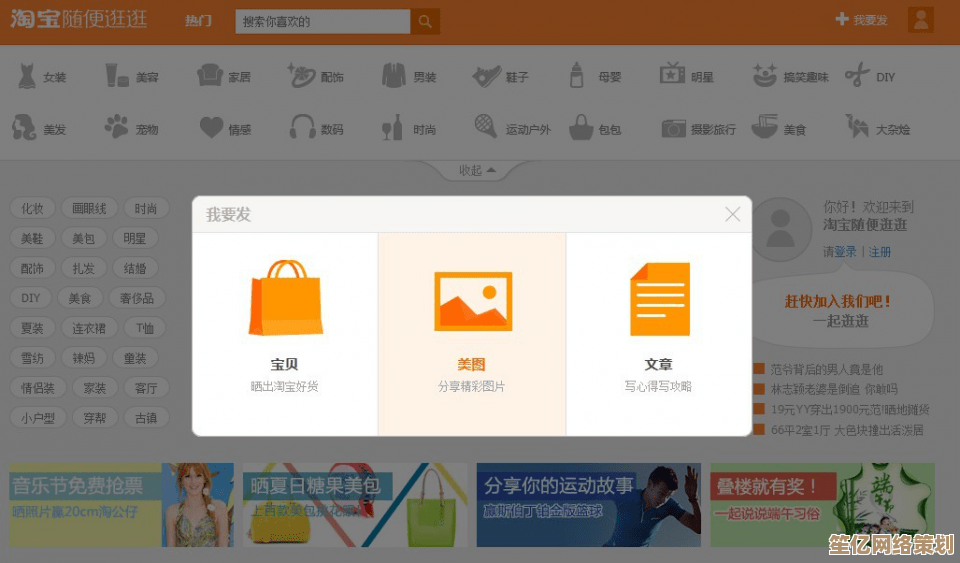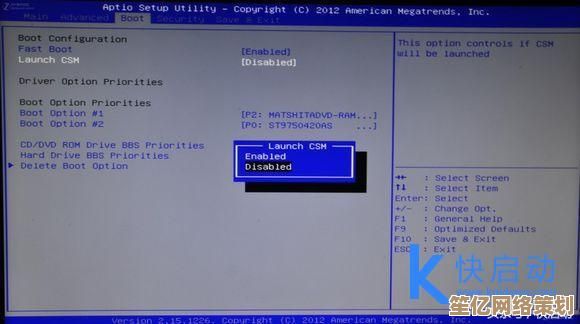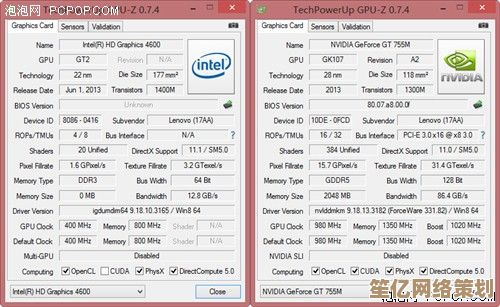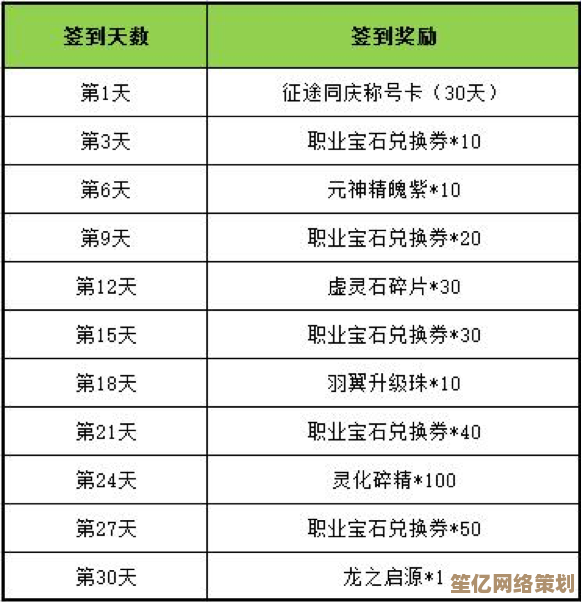Google浏览器全方位指南:解锁隐藏功能、提升技巧与问题解决方案
- 问答
- 2025-09-30 10:52:43
- 2
Google浏览器全方位指南:解锁隐藏功能、提升技巧与问题解决方案
我至今记得那个下午——正在赶一份紧急报告,Chrome突然卡死,23个研究标签页瞬间蒸发 😱,那一刻,我瘫在椅子上,咖啡凉了,心也凉了,但正是这次崩溃,逼着我真正去挖掘这个蓝色小图标的潜力,原来它不只是个上网工具,而是个藏着无数秘密的百宝箱。
🔍 深潜:那些浏览器里的隐秘角落 Chrome的实验室(chrome://flags)像个科技游乐场,去年做网页设计时,我偶然启用了"Parallel Downloading"(平行下载),原本需要半小时的素材包,十分钟就搞定了——那一刻我对着屏幕傻笑,像个发现糖果屋的孩子 🍬。
- 右键的魔法世界:你知道吗?对着书签栏空白处长按右键,会跳出"添加网页"的隐藏选项?我每周一靠这个快速打开五个固定报表页面,省下翻找的焦躁时间。
- 标签页的变形术:把标签页往屏幕边缘一拖,瞬间分身成独立窗口!上周做数据比对,左边是销售表,右边是分析图,效率翻倍。
- 地址栏的暗语:输入"chrome://dino"能玩离线小恐龙 🦖(我最高纪录是1473分,午休解压神器),而"chrome://settings/cookies"直达饼干罐子(Cookie管理),比层层点击快三倍。
⚡ 指尖加速:我的效率作弊码 Chrome的快捷键像肌肉记忆刻在我手上:
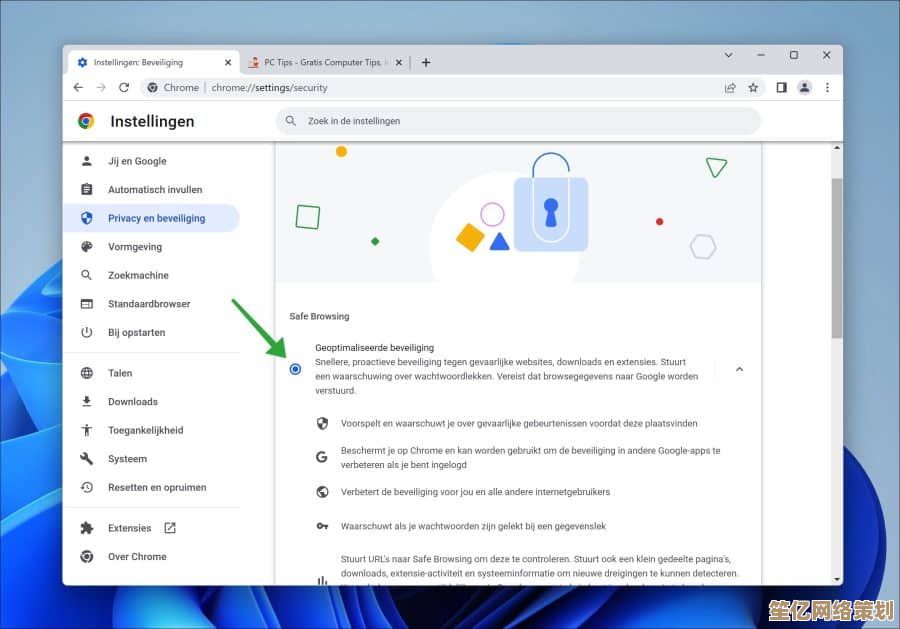
- Ctrl+Shift+T:救回误关的标签页(那次找回客户报价单后,我激动得差点亲了键盘 💻)
- Ctrl+L:光标秒跳地址栏(告别鼠标拖拽的卡顿感)
- Ctrl+数字键:1~8直达对应标签页(开会时老板突然提问?秒切回数据仪表盘)
书签管理?我创建了"❗本周待处理"文件夹,用红色emoji标注优先级,上周清理时发现半年前存的"必读文章",默默删掉时竟有点愧疚... 你们懂的,那种数字囤积症。
🚨 崩溃急救室:亲历的血泪解决方案 Chrome吃内存是事实,我的旧笔记本常被它拖到喘不过气,但实战中摸出几条生存法则:
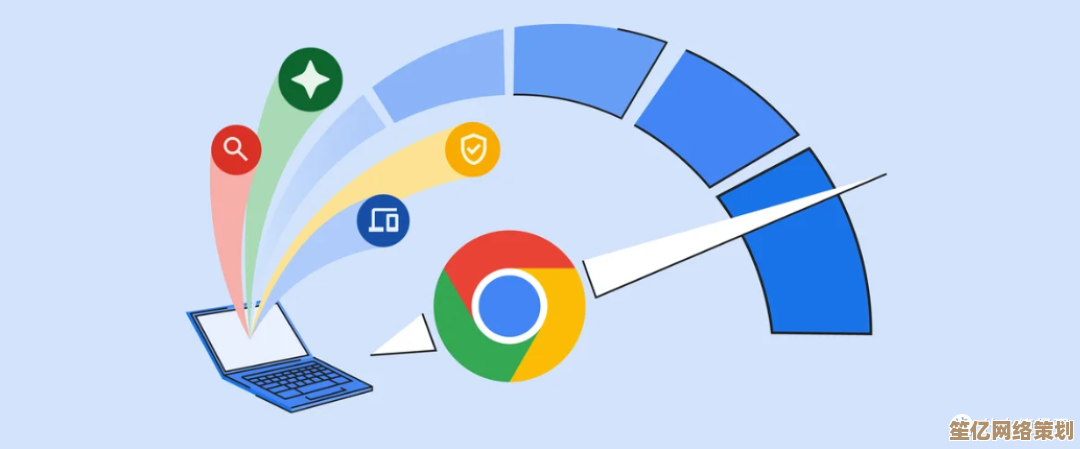
- 插件连环杀手:那次浏览器每10分钟崩溃,最后揪出罪魁祸首——某翻译插件。无痕模式(Ctrl+Shift+N) 是试金石,无痕下正常=插件作妖。
- 缓存时空管理局:清除缓存别全选!我习惯精准清除最近1小时的数据,保留登录状态(上周误清cookie后重登8个网站,手指抽筋)。
- DNS的幽灵:遇到"无法访问此网站"时,在地址栏输入"chrome://net-internals/#dns"点Clear host cache,比重启路由器快(亲测有效,尤其连公司VPN时)。
💡 我的私人工具箱
- OneTab:把107个标签页压缩成1个清单(重度研究者的救命稻草)
- Momentum:新标签页显示待办清单+美景图(治愈周一清晨的丧)
- Forest:种树专注法 ⏰(有次手滑关了浏览器,树苗枯死的心痛真能防摸鱼)
用了Chrome十年,它像我的数字外接大脑🧠,虽然偶尔抱怨它吃内存像怪兽,但每次误关页面时按下Ctrl+Shift+T的安心感,或是深夜用暗黑模式(chrome://flags里搜dark)护眼的温柔,都成了习惯,浏览器不该是冷冰冰的工具箱,试试今天的小技巧,说不定明天它就成了懂你的老朋友——至少,别再像我一样被崩溃吓出冷汗了 😅。
Chrome小彩蛋:在地址栏输入"chrome://surprise"试试?别失望,真正的惊喜藏在探索的过程里。
本文由歧云亭于2025-09-30发表在笙亿网络策划,如有疑问,请联系我们。
本文链接:http://waw.haoid.cn/wenda/14717.html